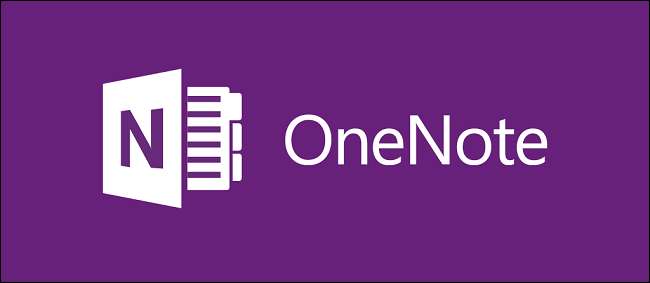
Firma Microsoft przeprojektowała wiele swoich wewnętrznych aplikacji, aby pasowały zarówno do estetyki projektu, jak i zwiększonej funkcjonalności w systemie Windows 10, a to, co otrzymaliśmy w nowym OneNote, nie jest inne.
Jeśli jesteś już oddanym klientem konkurencyjnych produktów, takich jak aplikacja komputerowa Evernote, wiele funkcji udostępnionych w odpowiedzi firmy Microsoft na szybkie robienie notatek będzie już znanych. Jednak wieloletni użytkownicy oryginalnego programu OneNote mogą nadal potrzebować kilku wskazówek dotyczących poruszania się po nowym projekcie, dlatego chętnie pomożemy.
Warto w tym miejscu zauważyć, że w rzeczywistości istnieją dwie wersje programu OneNote: jest standardowa wersja dla komputerów stacjonarnych będąca częścią pakietu Office oraz nowa aplikacja Universal, która jest częścią systemu Windows 10. Mówimy o tym drugim.
Tworzenie i edycja notatki
Program OneNote jest domyślnie instalowany z wersją standardową systemu Windows 10 (w tym Home, Pro i Enterprise), a pod warunkiem zaktualizowania do najnowszej wersji systemu operacyjnego Microsoft ikona aplikacji OneNote pojawi się automatycznie w menu Start . Aby uruchomić program OneNote, po prostu przewiń menu w dół i kliknij podświetlony kafelek „OneNote”:
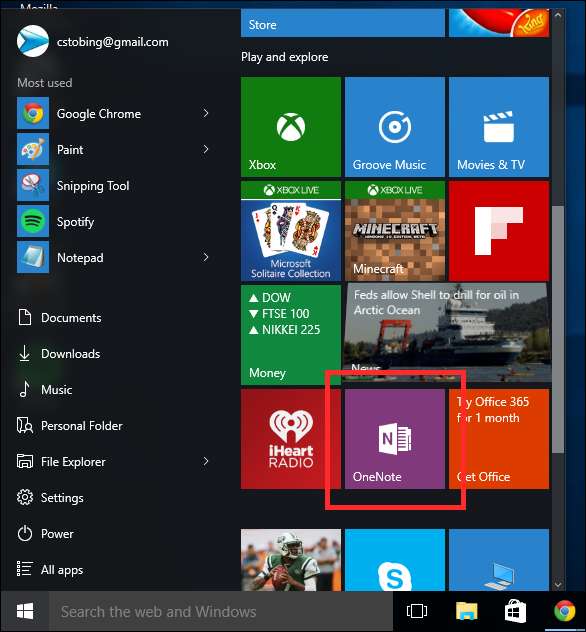
Jeśli korzystasz z programu OneNote (lub dowolnego innego produktu Office 365) po raz pierwszy, zostanie wyświetlony ekran z informacją, że będziesz ograniczony do trybu „Tylko do odczytu”, dopóki nie zarejestrujesz się za darmo wersja próbna lub zaryzykuj i kup miesięczną subskrypcję za 6,99 USD co 30 dni (9,99 USD za wersję „Home”, która pozwala na jednoczesne przechowywanie do czterech użytkowników na tym samym koncie).
Jeśli jednak logujesz się za pomocą konta Microsoft, a nie konta lokalnego, po prostu klikniesz poza to, a zobaczysz, że program OneNote dla systemu Windows 10 jest w pełni funkcjonalny bez konieczności rejestrowania się w celu uzyskania dodatkowych subskrypcji. Po prostu kliknij przycisk „Rozpocznij korzystanie z programu OneNote” i zignoruj jego część „tylko do odczytu”.
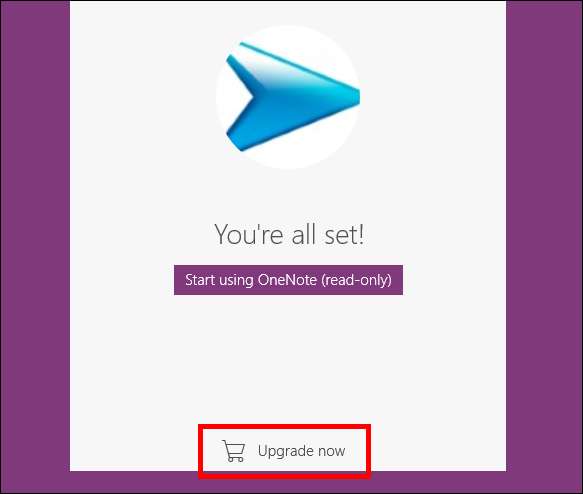
Po zweryfikowaniu konta zostaniesz przeniesiony do programu OneNote i będziesz gotowy do tworzenia własnych notatek.
Notebooki
Po wejściu zobaczysz w menu po lewej stronie swój pierwszy „Notatnik”, który zostanie automatycznie nazwany zgodnie z kontem używanym do uruchomienia programu.

Każdy notatnik może zawierać nieskończoną liczbę „sekcji”, które same mogą zawierać „strony”, co, jak widać, sprawia, że głębia każdego notatnika jako całości jest prawie nieograniczona.
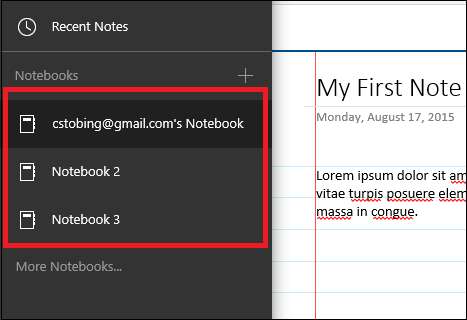
Aby utworzyć nową notatkę, zacznij od kliknięcia znaku plusa obok „Ostatnie notatki” lub po prostu kliknij na środku ekranu, a pierwsza sekcja pojawi się automatycznie.
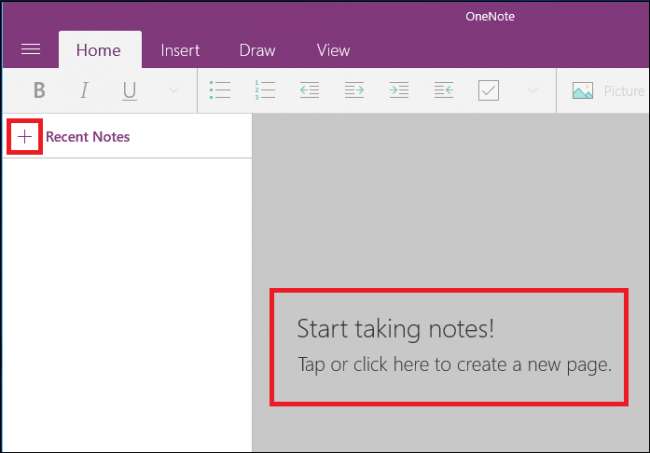
Zarządzaj swoimi stronami
Aby zacząć zarządzać swoimi stronami, warto pomyśleć o każdej z nich jak o własnej tablicy, która zawiera szereg dostępnych dodatków i dodatkowych funkcji, które można modyfikować w zależności od konkretnych potrzeb. Jak wspomnieliśmy powyżej, całkowita suma Twoich sekcji składa się na jeden notatnik, a wewnątrz każdej sekcji można utworzyć wiele stron.
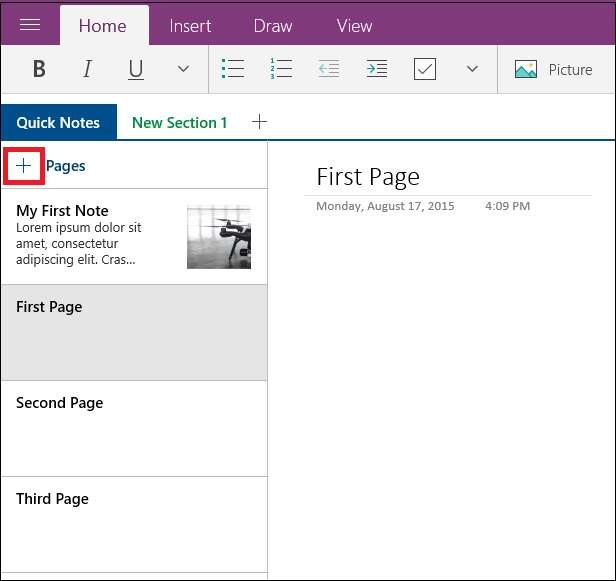
Nie tylko to, ale dla każdej listy stron możesz również wyznaczyć inne jako „Podstrony”, co spowoduje dołączenie strony niższego poziomu do innej jako część tej samej sekcji.
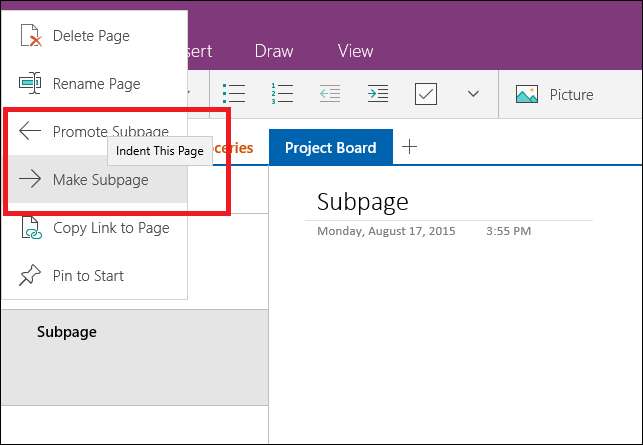
Na przykład widać tutaj, że pracujemy w jednej sekcji. Każdą sekcję można następnie podzielić na strony, które na potrzeby tego samouczka zostały oznaczone odpowiednio jako „Lista zadań do wykonania”, „Praca”, „Artykuły spożywcze” i „Tablica projektu”.
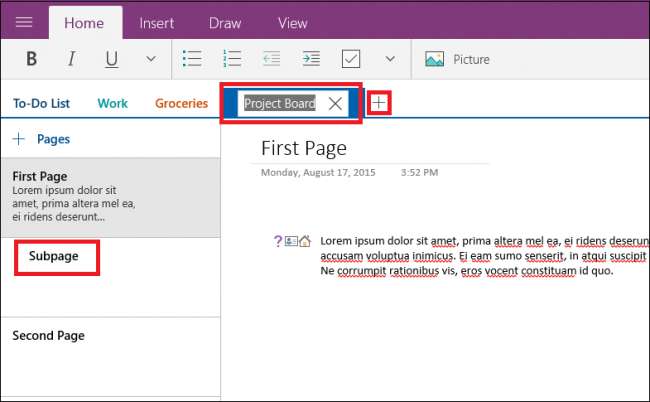
Aby dodać nową stronę do sekcji nadrzędnej, kliknęliśmy znak plusa na lewym pasku, na którym jest napisane „Strony +”. Każda strona funkcjonuje wtedy jako osobne wolne miejsce, w którym dowolna ilość treści może być dodawana lub edytowana przez Ciebie lub innych użytkowników, którzy mają dostęp do notatnika.
Choć na powierzchni może to zabrzmieć trochę przytłaczająco, gdy zaczniesz kopać w OneNote, wszystko zaczyna płynnie łączyć się ze sobą i tworzy obszerną aplikację do robienia notatek, która nie pozostawia żadnego kamienia na kamieniu, jeśli chodzi o pakowanie jak największej liczby funkcji w jeden program.
Redagowanie
ZWIĄZANE Z: Jaka jest różnica między Office 365 a Office 2016?
Po skonfigurowaniu stron i przygotowaniu do tworzenia własnych notatek zauważysz, że program OneNote działa trochę jak z notatnika, w którym może znajdować się tekst, obrazy, a nawet rysunki połączone w tę samą notatkę, aby stworzyć tablicę korkową różnych pomysłów i koncepcji burzy mózgów w jednym miejscu. Jeśli chcesz nałożyć obrazy na tekst, OneNote Cię nie powstrzyma. Chcesz nabazgrać kilka dodatków na czyjejś liście zakupów? Program OneNote jest zgodny z tabletem i rysikiem, a jeśli czujesz się wyjątkowo artystycznie, możesz nawet użyć myszy.
Aby edytować dowolne strony, możesz to zrobić za pomocą jednej z czterech zakładek znajdujących się u góry każdego notatnika.
Dom
Najpierw jest pasek Home. Tutaj możesz przeglądać standardowe narzędzia edycyjne, takie jak tworzenie list wypunktowanych, zmiana stylu czcionki (pogrubienie, kursywa itp.) Lub tworzenie nowego wcięcia.

W tym miejscu zobaczysz również menu „Etykieta”, które można znaleźć po kliknięciu podświetlonej strzałki:
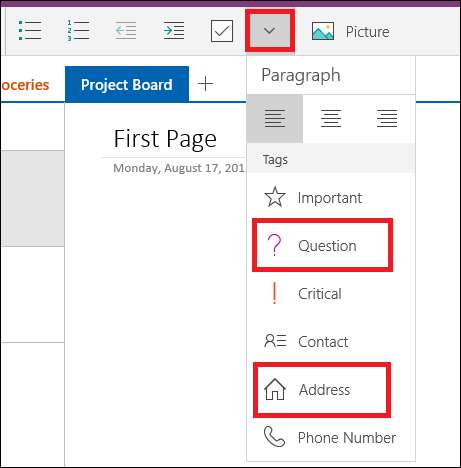
Możesz zastosować etykiety do dowolnego typu treści w programie OneNote (słowa, obrazy, rysunki itp.). W naszym przykładzie widać, że oznaczyliśmy fikcyjną sekcję tekstu etykietami „Pytanie”, „Kontakt” i „Adres ”Naklejki dla lepszej wizualnej organizacji.
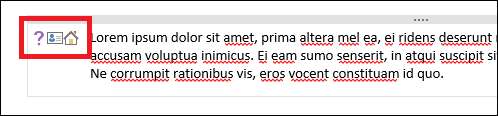
Dzięki temu każdy, kto udostępnia notatki, może z łatwością wiedzieć, do jakiej kategorii należy dana treść, nawet bez konieczności jej wcześniejszego czytania.
Wstawić
Jeśli chcesz wstawić dowolny nośnik zewnętrzny, czy to obraz, nową tabelę arkusza kalkulacyjnego, czy nawet cały plik, możesz to zrobić na karcie „Wstaw”.
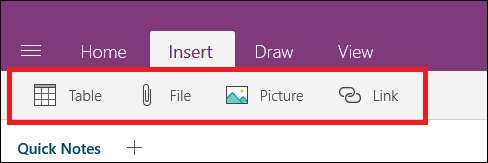
Po wstawieniu obrazu będziesz mieć możliwość wycięcia go z notatki, skopiowania, wklejenia innego, usunięcia lub zmodyfikowania przesłanego pliku za pomocą menu wyróżnionego poniżej.
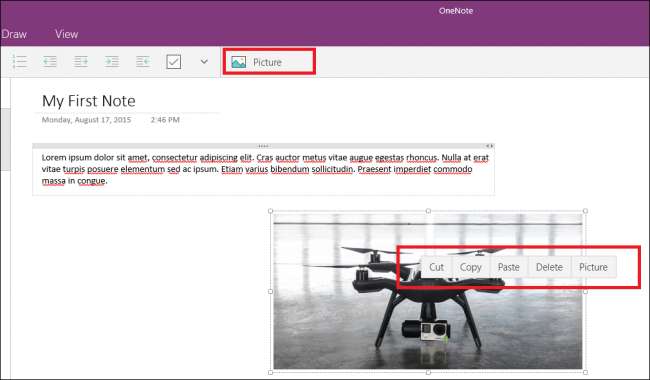
Każdy dodany tekst zostanie ograniczony do ramki, która będzie ściskać lub rozciągać w zależności od ilości zawartości w środku. Jednak na wypadek, gdybyś chciał to samodzielnie zorganizować, możesz również zmienić rozmiar ręcznie za pomocą suwaka znajdującego się w prawym górnym rogu każdego niezależnego wpisu.

Remis
Oczywiście, czym byłaby aplikacja do robienia notatek bez opcji swobodnego rysowania według własnego uznania?
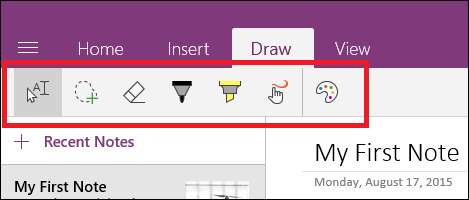
Karta rysowania zawiera kilka podstawowych narzędzi, których można użyć do układania doodli, które można nakładać na obrazy, kierować ludzi z jednego akapitu do drugiego lub po prostu zostawić krótką wiadomość współpracownikom nad tym samym projektem.
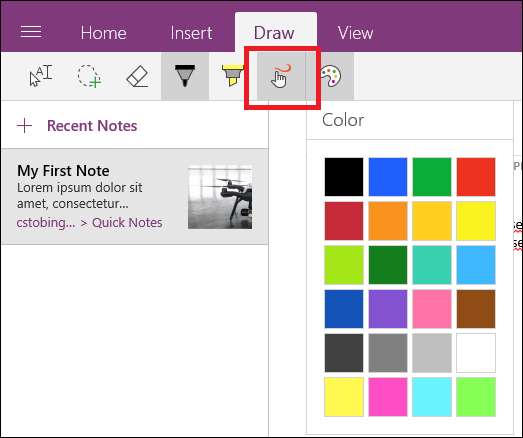
Zakładka Rysuj zawiera również opcję podświetlania tekstu, w przypadku gdy istnieją określone segmenty wpisu, które musisz wyróżnić z tłumu.
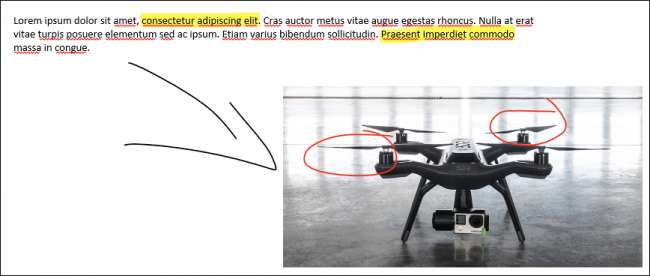
Widok
Na koniec przechodzimy do zakładki Widok, która również jest najlżejsza z dostępnych opcji.
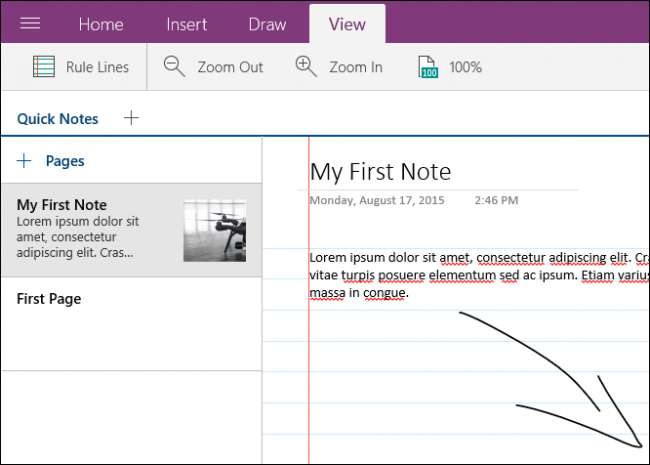
Tutaj możesz zrobić jedną z trzech rzeczy: zmienić powiększenie (przybliżyć lub oddalić), zmienić poziom powiększenia lub dodać linie do projektu, aby nadać projektowi charakter „szkolnego notatnika”. Prosty, czysty i skuteczny - dostajesz dokładnie to, czego potrzebujesz, i nic więcej.
Ustawienia
Aby przejść do menu Ustawienia, najpierw musisz kliknąć przycisk menu w lewym górnym rogu okna OneNote.
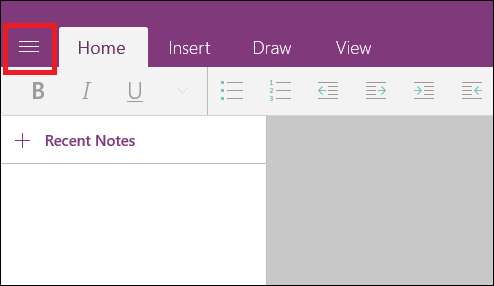
Stąd ikona „Ustawienia” pojawi się w lewym dolnym rogu.
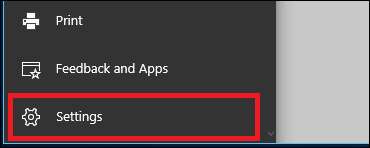
Kliknij to, a zostaniesz przeniesiony do następującego menu, które pojawi się z prawej strony głównego okna OneNote.
Opcje
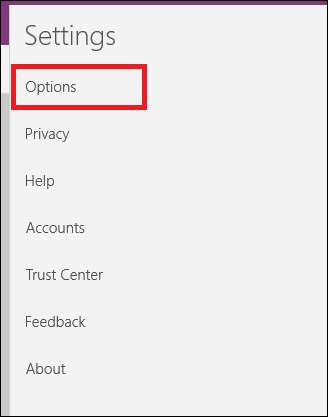
Na karcie Opcje znajdziesz ustawienia umożliwiające zmianę konta OneDrive, z którym mają być synchronizowane wszystkie Twoje notatki. Jest to ważne, ponieważ ta wiadomość e-mail jest miejscem, w którym wszystkie Twoje notatniki i strony będą automatycznie synchronizowane z chmurą za każdym razem, gdy wprowadzisz jakiekolwiek zmiany.
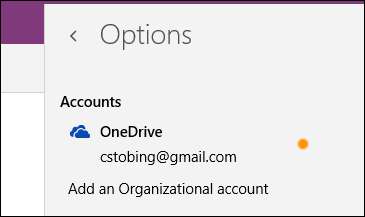
Upewnij się, że wszystko na tym koncie jest ściśle kontrolowane, a konfiguracja prywatności jest ustawiona na maksymalne ustawienie domyślne, w przeciwnym razie Twoje notatki staną się publicznie dostępne dla każdego, kto również korzysta z tego magazynu w chmurze z innego komputera.
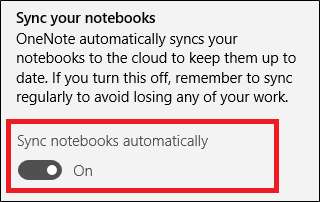
To powiedziawszy, istnieje również możliwość wyłączenia procesu automatycznej synchronizacji. W takim przypadku wszelkie zapisy, które zrobisz, zostaną powiązane z komputerem lokalnym, a przesyłanie do chmury będzie się odbywać tylko za każdym razem, gdy zapiszesz ręcznie.
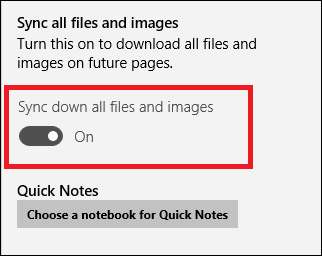
Ostatni w Opcjach i synchronizacji jest przełącznik „Synchronizuj wszystkie pliki i obrazy”. Po włączeniu to ustawienie spowoduje, że wszelkie notatki, do których uzyskujesz dostęp z innego komputera, będą ładować się szybciej przy następnym uruchomieniu, pobierając większe pliki i obrazy do systemu, na którym pracujesz, zamiast ponownego ładowania ich z serwera zewnętrznego za każdym razem plik zostanie zamknięty lub ponownie otwarty.
Konta
Aby zarządzać kontami połączonymi z programem OneNote, otwórz kartę „Konta” w menu Ustawienia.
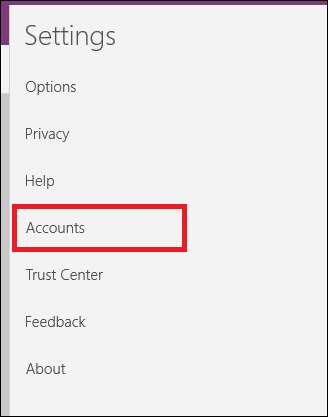
Stąd pojawi się tylko jedno okno z listą użytkowników już powiązanych z zarejestrowanym kontem Office 365 i opcją dodania kolejnego.
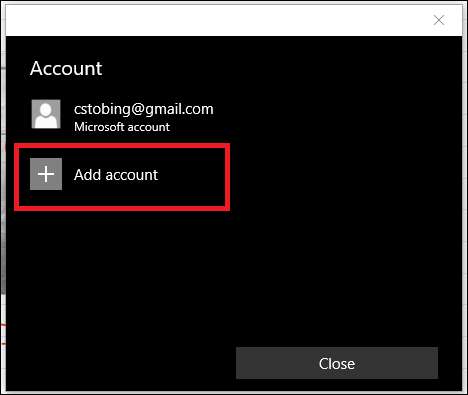
Jeśli zdecydujesz się dodać kolejne konto, będziesz mógł to zrobić tylko przy użyciu adresu e-mail przedsiębiorstwa (służbowego) lub szkoły, które również opłaciło własną subskrypcję Office 365.
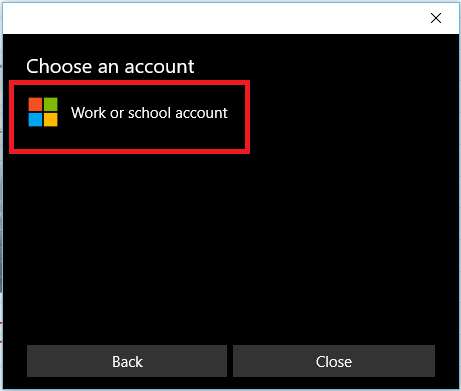
Prywatność
Następnie w menu Ustawienia znajduje się sekcja Prywatność, temat, który okazał się problemem dla wielu użytkowników od czasu pierwszego upuszczenia systemu Windows 10.
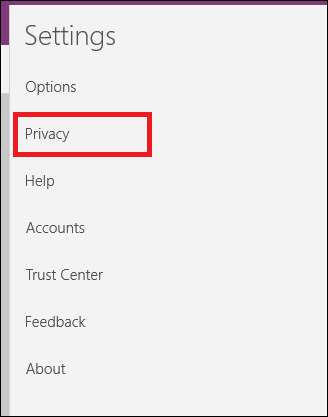
ZWIĄZANE Z: Zrozumienie ustawień prywatności systemu Windows 10
Chociaż większość elementów monitorowanych przez to ustawienie jest stosunkowo nieszkodliwa („problemy ze stabilnością” i „konfiguracja systemu” to tylko to, na co wyglądają), statystyka „funkcji, których używasz najczęściej”, powoduje, że nasze palce się kręcą.
Oznacza to, że we wszystkim, co robisz w programie OneNote (lub w innych powiązanych aplikacjach Office 365), firma Microsoft prowadzi dziennik wskazujący, gdzie idzie Twoja mysz, co klikasz i jak często używasz określonej części oprogramowania.
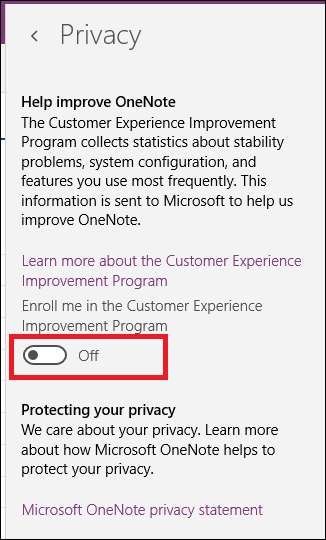
Aby nie dopuścić do tego, aby taki poziom informacji był przesyłany przez przewody jednym ciągłym kliknięciem (i aby oszczędzać baterię podczas edycji na laptopie), zaleca się, aby ten przełącznik był zawsze wyłączony.
Centrum zaufania
Ze wszystkich opcji w menu ustawień programu OneNote „Centrum zaufania” jest zdecydowanie najbardziej niejednoznaczne.
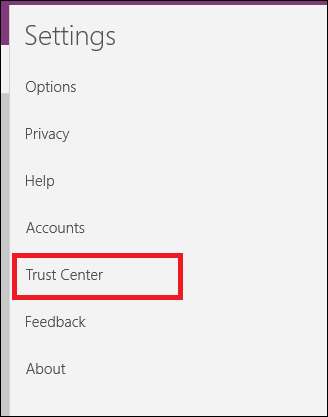
Chociaż firma Microsoft nie przedstawiła żadnych szczegółowych informacji na temat tego, do czego chcą te dane ani co z nimi robi, poza „wprowadzaniem ulepszeń w pakiecie Office”, zalecamy, aby o ile nie jest to wyraźnie potrzebne z jakiegoś powodu, najlepiej pozostawić oba te dane opcje wyłączone.
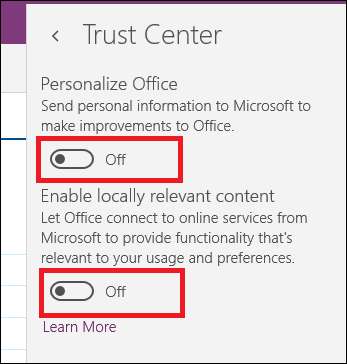
Dzielenie się
Teraz, gdy twoja notatka jest gotowa, czas podzielić się swoim dziełem z resztą świata.
Podobnie jak w przypadku funkcji udostępniania plików osadzonej w Eksploratorze plików systemu Windows 10, przycisk „Udostępnij” znajdujący się w prawym górnym rogu programu OneNote spowoduje wyświetlenie menu zawierającego opcję wysłania dzieła do sieci Web za pośrednictwem wszelkich pobranych wcześniej aplikacji za pośrednictwem Sklepu Windows.
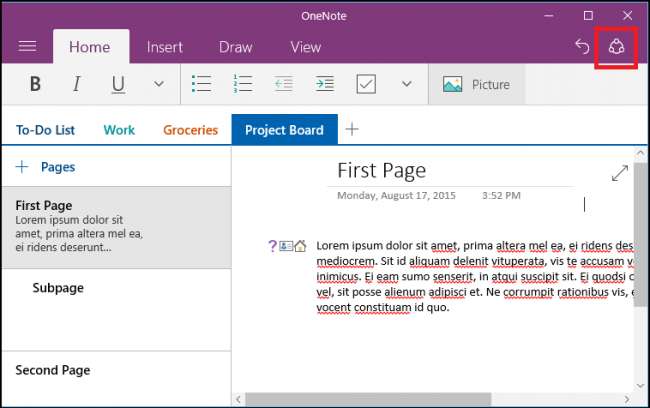
W takim przypadku możemy udostępniać pliki za pośrednictwem klienta poczty systemu Windows, Facebooka, bezpośrednio przez Gmaila lub osobnego właściciela konta OneNote na innym komputerze.
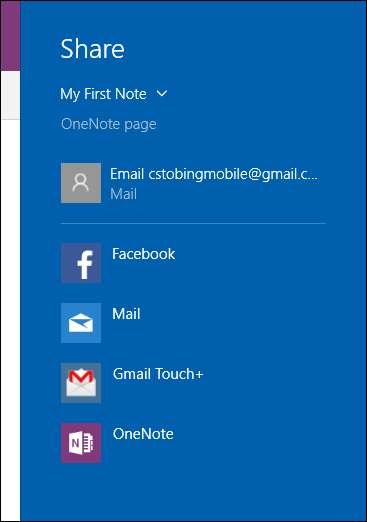
Podobnie każda strona lub notatnik, które chcesz udostępnić, można również skopiować jako bezpośredni link do schowka, jeśli już nadałeś uprawnienia każdemu, kto ją kliknie. Aby to zrobić, znajdź zawartość, którą chcesz udostępnić, a następnie kliknij ją prawym przyciskiem myszy, aby wyświetlić następujące podmenu.
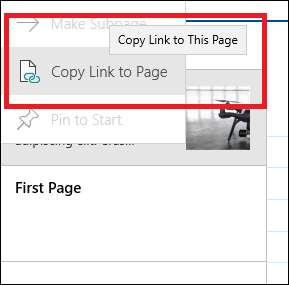
Wybierz opcję „Kopiuj link do strony”, a otrzymasz link, który coś wygląda lubię to . W połączonym portalu internetowym możesz kontrolować uprawnienia do edycji z każdym, kto ma dostęp do notatki, a także współpracować za pośrednictwem wspólnych funkcji rysowania, przesyłania obrazów i udostępnionego tekstu.
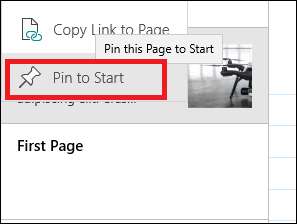
W tym menu znajdziesz także opcję „Przypnij do początku”, która przeniesie dowolną stronę lub notatnik i wyśle całość do menu Start w postaci szybko klikalnego skrótu.
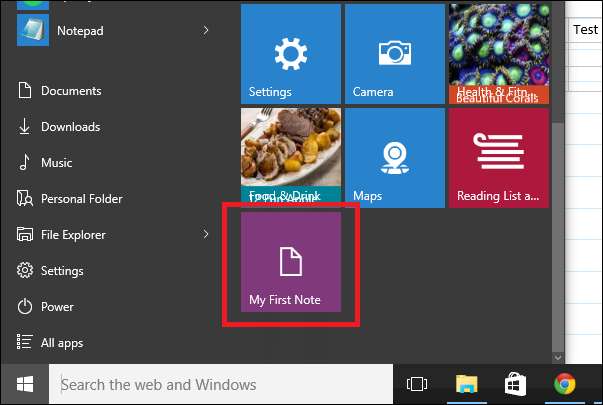
Program OneNote może nie być wart ceny, o którą Microsoft prosi o dostęp do pakietu Office 365 samodzielnie, ale nadal jest wyposażony w wystarczającą liczbę funkcji i ulepszeń, aby zapewnić inne bezpłatne opcje, takie jak Evernote lub Google Keep. Jest to prosty sposób na śledzenie wszystkich codziennych czynności oraz sprawia, że współpraca i tworzenie projektów z członkami zespołu jest przyjemne, łatwe i powszechnie dostępne zarówno z urządzeń mobilnych, jak i komputerów stacjonarnych.
Pobieranie programu OneNote dla preferowanego systemu można znaleźć, korzystając z łączy udostępnionych przez firmę Microsoft pod adresem ich strona główna tutaj .
Kredyty obrazkowe: Microsoft







